使用 Eclipse 搭建 FE 开发环境
环境准备
- JDK 1.8+
- Maven 3.x+
- Eclipse,并已安装 M2Eclipse
代码生成
FE 模块需要部分生成代码,如 Thrift、Protobuf, jflex, cup 等框架的生成代码。这部分需要在 Linux 或者 Mac环境生成。
windows下开发获取生成代码步骤
-
在 Linux 下, 进入 `fe 目录下执行以下命令:
mvn generate-sources -
如果使用window开发 需要将生成的
fe/fe-core/target/generated-sources目录打包:fe/fe-core/target/ && tar czf java.tar.gz generated-sources/ -
将
java.tar.gz拷贝到开发环境的fe/fe-core/target/目录下,并解压cp java.tar.gz /path/to/doris/fe/fe-core/target/
cd /path/to/doris/fe/fe-core/target/ && tar xzf java.tar.gz
mac下开发获取生成代码步骤
mac下可以直接使用maven构建的步骤生成代码, 或者说可以直接编译.
-
安装thrift的解释器(0.13.0), 如果没有的话到官网下载源码进行编译安装或者直接时 使用
brew安装一个. -
创建一个文件夹
thirdparty/installed/bin, 然后将thrift 命令建立一个软链到这个 路径下(当然你可以copy二进制).mkdir -p thirdparty/installed/bin
ln -s ${thrift_installed_full_path} thirdparty/installed/bin/thrift -
调用maven直接进行构建, 如果出现一些错误请检查
$JAVA_HOME路径以及java版本以及 thrift是否能正常正确运行.cd fe && mvn package -DskipTests=true -Dos.arch=x86_64
上述第3步中-Dos.arch=x86_64 是为了兼容苹果的m系列处理器(os.arch=aarch64),
protobuf会使用x86_64架构的protoc二进制进行代码生成, 如果是使用m系列处理器的mac,
有roseta做兼容所以不会有问题.
Note: 0. cup和jfex均使用java的jar包程序进行编译, 代码生成的流程可以平台无关
- protobuf文件使用了现成的开源插件
protoc-jar-maven-plugin进行跨平台的生成, 本质上是下载已经编译好的对应平台二进制, 进行protobuf代码生成. - thrift是目前(2022-06-26-Sun) FE在maven构建上唯一一个依赖
thirdparty/installed的工具. 目前还没有使用类似protobuf的生成插件替换(TODO).
导入 FE 工程
使用eclipse工程导入
-
在开发环境的
fe/目录下,执行以下命令生成 Eclipse 工程文件:cd /path/to/doris/fe/ && mvn -npr eclipse:eclipse -Dskip.plugin=true执行完成后,会在
fe/目录下生成.project和.classpath文件 -
导入 FE 工程
- 打开 Eclipse,选择
File -> Import。 - 选择
General -> Existing Projects into Workspace。 Select root directory选择fe/目录,点击Finish完成导入。- 右击工程,选择
Build Path -> Configure Build Path。 - 在
Java Build Path对话框中,选择Source标签页,点击Add Folder,勾选添加之前拷贝并解压的java/目录。 - 点击
Apply and Close完成。
- 打开 Eclipse,选择
至此,FE 导入完成。Eclipse 中的工程目录大致如下:
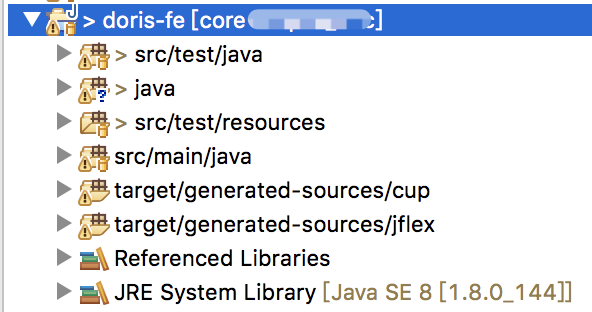
使用maven工程导入
经过前边mac相关的操作之后, 我们应该能够直接本地maven构建了. 能够maven构建的项目 是可以使用eclipse m2e 插件直接导入的.
在eclipse File 菜单中依次选择Import -> Maven -> Existing Maven Projects
然后选择doris fe文件夹即可完成导入. 导入时建议选择working set管理FE的多个module.
至此, 我们已经可以使用eclipse进行FE的开发调试.
运行单元测试
在想要运行的单元测试文件上右击,选择 Run As -> JUnit Test。(如果要单步调试,则选择 Debug As -> JUnit Test)。
如果出现以下错误:
java.lang.Exception: Method xxxx should have no parameters
则右击单元测试文件,选择 Run As -> Run Configurations...。(如果要单步调试,则选择 Debug As -> Debug Configurations...)。
在 Arguments 标签页中的 VM arguments 中添加:
-javaagent:${settings.localRepository}/org/jmockit/jmockit/1.48/jmockit-1.48.jar
其中 ${settings.localRepository} 要换成 maven lib 库的路径,如:
-javaagent:/Users/cmy/.m2/repository/org/jmockit/jmockit/1.48/jmockit-1.48.jar
之后在运行 Run/Debug 即可。
FE的单元测试会首先启动一个FE服务,然后由测试用例作为客户端执行相应的测试逻辑。在UT报错时,UT的日志只会打印相应的客户端日志,如果需要查看服务端日志,可以在路径${DORIS_HOME}/fe/mocked下查看。
运行 FE
可以在 Eclipse 中直接启动一个 FE 进程,方便对代码进行调试。
-
创建一个运行目录:
mkdir /path/to/doris/fe/run/
cd /path/to/doris/fe/run/
mkdir conf/log/doris-meta/ -
创建配置文件
在第一步创建的
conf/目录下创建配置文件fe.conf。你可以直接将源码目录下conf/fe.conf拷贝过来并做简单修改。 -
在 Eclipse 中找到
src/main/java/org/apache/doris/DorisFE.java文件,右击选择Run As -> Run Configurations...。在Environment标签页中添加如下环境变量:DORIS_HOME: /path/to/doris/fe/run/PID_DIR: /path/to/doris/fe/run/LOG_DIR: /path/to/doris/fe/run/log
-
右击
DorisFE.java,选择Run As -> Java Application,则可以启动 FE。
代码更新
eclipse工程
-
更新词法、语法文件或者thrift 和proto 文件
如果修改了
fe/fe-core/src/main/cup/sql_parser.cup或者fe/fe-core/src/main/jflex/sql_scanner.flex文件或者proto 和thrift 文件。则需在fe目录下执行以下命令:mvn generate-sources之后在 Eclipse 中刷新工程即可。
-
更新 maven 依赖
如果更新了
fe/pom.xml中的依赖,则需在fe/目录下执行以下命令:mvn -npr eclipse:eclipse -Dskip.plugin=true之后在 Eclipse 中刷新工程即可。如无法更新,建议删除工程,并按照该文档重新导入一遍即可。
maven工程
-
更新词法、语法文件或者thrift 和proto 文件 在fe目录下命令行执行一次
cd fe && mvn package -DskipTests=true -Dos.arch=x86_64 -
更新maven依赖, 直接在eclipse里
Package Explorer右键选中maven项目maven -> update project... -
在eclipse中刷新工程.
Import 顺序
为了保持 Java 的 Import 顺序,请执行如下操作设定项目的 Import Order
-
创建文件
fe_doris.importorder并写入以下内容:#Organize Import Order
#Wed Jul 01 16:42:47 CST 2020
4=javax
3=java
2=org
1=com
0=org.apache.doris -
打开 Eclipse 的偏好设置(Preferences),选择
Java -> Code Style -> Organize Imports。点击Import导入上述文件。
